HP ProBook 450 G8実機レビュー
(*当サイトの記事にはアフィリエイト広告が含まれています)
ProBook 450 G8は、HPの法人向けProBookシリーズに属する15.6インチ液晶搭載ノート(→ProBookシリーズのモデル一覧はこちら)。

ProBook 450 G8の主な特徴は次のとおり。
- 15.6インチ液晶搭載
- シルバーを基調とした質感の高いデザイン
- 第11世代Core i3/i5/i7プロセッサ搭載モデルを選択可能
ここではProBook 450 G8の特徴、スペック・使い勝手等について詳しく解説します。
- 目次
- 1)シルバーを基調とした質感の高いデザイン
- 2)スペックをチェック
- 3)15.6インチパネル搭載
- 4)使い勝手をチェック
- 5)高い耐久性/セキュリティを確保
- 6)各パーツをチェック
- 7)同梱物をチェック
- まとめ
ここに記載されているスペック・構成・価格は記事執筆時点のものです。最新情報については必ずHP Webサイトでご確認ください。レビュー機はメーカーの貸出機です。
インテルCore i5-1135G7プロセッサ/8GBメモリ/512GB SSD/インテル Iris Xeグラフィック(プロセッサー内蔵)
*当サイト向け特別クーポンが提供されています。個人向けPCが7%オフ/法人向けPCが4%オフになるクーポンが利用可能です。【プロモーション/提供:株式会社日本HP】
1)シルバーを基調とした質感の高いデザイン

HP ProBook 450 G8は質感の高いデザインに仕上がっています。

非常にスタイリッシュで高級感があります。野暮ったい感じはまったくありません。天板部分を触るとひんやりするのでアルミニウムが採用されていると思います。カラーリングはシルバーのみ。どんな状況でも違和感なく使えるカラーリングです。

光が当たったところの反射がとても綺麗ですね。このフォルム・材質なら、使っていて高い満足度を得ることができると思います。

表面を触るとさらさらしており、触り心地はいいですね。指紋や汚れもつきにくいです。

キーボードの周辺部部分(パームレストなど)もおそらくアルミニウムだと思います。この部分もシルバー基調で、デザイン面で統一感があります。キーボードおよび液晶の外枠はブラック。落ち着いたデザインになっています。

タッチパッドの周囲にはダイヤモンドカットが施されており、光が当たる角度によって反射します。デザイン上のアクセントになっていますね。

背面部は直線をベースとした造り。

触るとごつごつした感じ。この部分は持ち運ぶ時に掴むことが多い場所なのですが、引っかかりがあるので持ちやすいですね。

スタイリッシュなデザインなので、周りのインテリアにも溶け込みます。
2)スペックをチェック
HP ProBook 450 G8の主なスペックをチェックしてみましょう。
| ProBook 450 G8 | |
| 液晶 | 15.6インチ (16 :9 )HD 液晶ディスプレイ(非光沢、1366× 768 ドット、250cd/m² 、最大1677万色)、LED バックライト (16 :9 )FHD 液晶ディスプレイ(非光沢、1920×1080 ドット、250cd/m2 、最大1677万色,、IPS方式)、LED バックライト |
| 最大解像度 | 1366×768/1920×1080ドット |
| CPU | インテル Core i3-1115G4 プロセッサー(2コア、6MBキャッシュ、 最大4.10 GHz) インテル Core i5-1135G7 プロセッサー(4コア、8MBキャッシュ、 最大4.20 GHz) インテル Core i7-1165G7 プロセッサー(4コア、12MBキャッ シュ、 最大4.70 GHz) |
| メモリ | 4GB (4GB×1 )/ 8GB (8GB×1 ) / 16GB (16GB×1 ) / 32GB (16GB×2 ) SO-DIMM DDR4-3200 、最大32GB |
| SSD | 128 GB M.2 SSD(PCIe NVMe) / 256 GB M.2 SSD(PCIe NVMe) / 512 GB M.2 SSD(PCIe NVMe) / Intel Optane Memory H10 with Solid State Storage(32GB+512GB) / 1TB M.2 SSD(PCIe NVMe) |
| グラフィックス | インテル UHD グラフィックス (インテルCore i3プロセッサー内蔵)/ インテル Iris Xeグラフィックス※5 / インテル UHDグラフィックス (プロセッサー内蔵) |
| 光学ドライブ | なし |
| 外寸(幅x奥行きx高さ) | 359.4 x 233.9 x 19.9 (最厚部、突起部含まず)mm |
| 最小重量(kg) | 約1.74kg |
CPUには第11世代インテルCore i3/ i5/i7プロセッサ搭載モデルを選択可能。各プロセッサの詳細は次のとおり。
| CPU | インテル Core i3-1115G4 | インテル Core i5-1135G7 | インテル Core i7-1165G7 |
| コアの数 | 2 | 4 | 4 |
| スレッドの数 | 4 | 8 | 8 |
| ターボ・ブースト利用時の最大周波数 | 4.10GHz | 4.20GHz | 4.70GHz |
| キャッシュ | 6MB | 8MB | 12MB |
Core i3は2コア搭載なのに対し、Core i5/i7は倍となる4つのコアを搭載。コアが多い方がマルチタスクを効率よく処理できるため、作業時間を短縮できます。
またCore i5/i7はいずれも4コア搭載プロセッサですが、性能面ではCore i7の方が上です。なので価格重視ならCore i3、コスパ重視ならCore i5、性能重視ならCore i7搭載モデルという選び方が可能。
メモリは4/8/16/32GBの中から選択できます。Web閲覧/メール/動画再生といった比較的負荷の軽いタスクを処理するのであれば4GBのメモリ容量でも足りるシーンは多いと思いますが、負荷がかかると処理にもたつくケースが出てきます。ある程度余裕のあるパフォーマンスを確保したいのなら8GB以上のメモリを積んだ方がいいと思います。
| メモリ容量 | 説明 | |
4GB |
↓ ↓ 快適 |
価格重視のモデルで4GBメモリ搭載モデルが用意されることが多いです。価格が安く設定されるのがメリットですが、ちょっと負荷のかかる処理を実行しようとすると、動きがもっさりすることがあるので、できれば8GBメモリ以上のメモリ搭載モデルを選ぶのがおすすめ。 |
| 8GB | 一般的なタスク(Web閲覧/メール/ビジネスアプリの操作/動画再生)であれば、それほどストレスなく処理できるレベルのパフォーマンスを確保できると思います。 | |
| 16GB | 負荷のかかる処理を快適に実行したい場合には、16GB以上のメモリを積むことをオススメします。 |
ストレージはSSDのみを搭載可能。HDDに比べて高速アクセスできます。
| 価格 | アクセス速度 | 耐衝撃性 | 静音性 | 重量 | |
| HDD | ○ | △ | △ | △ | △ |
| 従来から使われていたストレージ。大容量化が進み、SSDと比べて安価で大容量のデータを保存することが可能。ただし、データ転送速度はSSDよりも遅いため、処理に時間がかかります。 | |||||
| SSD | △ | ○ | ○ | ○ | ○ |
| HDDよりもデータ転送速度が圧倒的に高速。したがって、パフォーマンス向上につながります。ただし、HDDと比べて高価なため、同じ価格だと少ない容量しか積めません。 | |||||
インテルOptane(「オプテイン」と発音します)メモリ搭載モデルも選択できます。Optaneメモリは、ストレージを高速化するためのキャッシュメモリとして使用されます。頻繁に使用するデータをOptaneメモリに保持できるので、PCの速度向上に寄与します。
グラフィックスはCPU内蔵タイプのグラフィックスのみを選択可能。高性能なカードタイプはオプションとして用意されていません。なので、動画/画像の編集といった高い描画処理能力を必要とするタスクを快適に処理するのは難しいです。
Core i3プロセッサ搭載モデルにはインテルUHDグラフィックス、Core i5/i7搭載モデルにはインテル Iris Xeグラフィックスを内蔵しています。インテルUHDグラフィックスよりもインテル Iris Xeグラフィックスの方が性能的に上です。
光学ドライブは非搭載です。
3)15.6インチパネル搭載

HP ProBook 450 G8は15.6インチパネル搭載ノートPC。

先代モデルのProBook 450 G7と比べて、奥行きが2.3cm小さくなっており、ボディがコンパクト化されています。

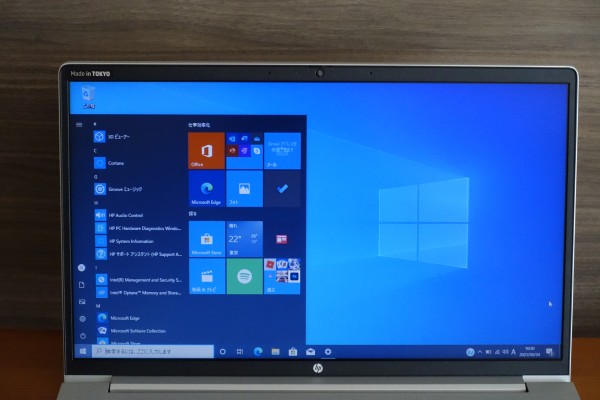
上の左の画像が450 G7、右が450 G8。450 G8の方が、液晶の上下の外枠部分が狭くなっているのがわかります。このおかげで、ボディを小さくできているわけです。

液晶の左右の外枠だけでなく、上下の枠もスリム化されているのがわかります。

B5サイズのノートと比べたところ。

コンパクトなため、それほどかさばらず扱いやすいです。

厚さは19.9mm。

すごくスリムというわけではなく、最近の15インチノートPCとしては標準的な厚さだと思います。

重量は1.692kg(実測値)。このクラスのノートPCの中では少し軽い部類に入ります。

脇に抱えて持ったところ。ボディのバランスがいいせいか、そんなに重く感じないですね。

ビジネスバックからもスムーズに取り出せます。ボディの左右がひっかかってしまうことはありません。

ディパックからもさっと取り出すことが可能。

15インチという大きめの液晶を搭載していますが、コンパクトで、それほど重くないため、扱いやすいと思います。
4)使い勝手をチェック
HP ProBook 450 G8の使い勝手をチェックします。
搭載している端子類
HP ProBook 450 G8に搭載されている端子類は次のとおり。
- USB 3.1(Gen 1)ポート×3
- USB Type-C 3.1 Gen2 (Power Delivery + Display Port対応)
- HDMIポート
- ネットワークポート(RJ45)
- コンボステレオヘッドフォン/マイクジャック
- microSDカードスロット
| USB端子 | 最大転送速度 | 本モデルでの搭載 | 個数/場所 |
| USB 3.1 Gen 1 Type-A | 5 Gbps | ○ | 2個/右側面部 1個/左側面部 |
| USB 3.1 Gen 2 Type-C | 10 Gbps | ○ | 1個/右側面部 |
USB端子は全部で4つ。従来からあるUSB Type-A端子が3つ、前後の向きのないUSB Type-C端子が1つ搭載されています。
| USB Type-C | 本モデルでの対応 | 備考 | |
| Alt Mode-DisplayPort | 外部映像出力可能 | ○ | Alt mode対応のUSB Type-Cケーブル必要 |
| PowerDelivery対応 | 受給電可能 | ○ | 高速充電可能 |
Thunderbolt 4 |
最大40Gbpsで転送可能 | × | Thunderbolt 4対応機器と接続する必要あり |
USB Type-C端子は、Power DeliveryとDisplayPortに対応しています。
- PowerDelivery対応:受給電可能
- DisplayPort対応:外部映像出力可能
外部映像出力
ProBook 450 G8の外部映像出力端子として、HDMIに加えて、USB Type-C端子(DisplayPort対応)が利用可能です。

USB Type-C映像入力端子を搭載した24インチモニタとUSB Type-Cケーブルを介して接続してみました。

前述したように、ProBook 450 G8に搭載されているUSB Type-C端子はPowerDeliveryに対応しているため、充電することが可能(モニタ側が給電機能を搭載している場合)。

USB Type-Cケーブル一本接続するだけで、外部映像出力と充電を同時に実行できるのはすごく便利です。

次に、この状態でHDMI端子にHDMIケーブルを接続し、別の24インチモニタに接続してみました。

無事に3画面同時出力することに成功。2台のモニタに映像出力することで広い表示領域を確保できるようになるため、作業効率をアップできます。

F1キーに画面表示切り替え機能が割り当てられているため、

このボタンを押すと、このボタンを押すと、「PC画面のみ」「複製」「拡張」「セカンドスクリーンのみ」の中から表示方法を選択できます。ボタンを押すだけで、簡単に表示を切り替えることができるのは便利です。
起動時間
起動時間(電源ボタンを押してからデスクトップ画面が表示されるまでの時間)を計測してみました。
1回目:14.94秒/2回目:14.77秒/3回目:14.89秒
それほど待たされる感じはないですね。
Webカメラ格納可能
Webカメラがディスプレイ上部中央に配置されています。スライド式の蓋が用意されており、手動で蓋をすることができます。

上の写真は、カメラがオンの状態。レンズが見えています。
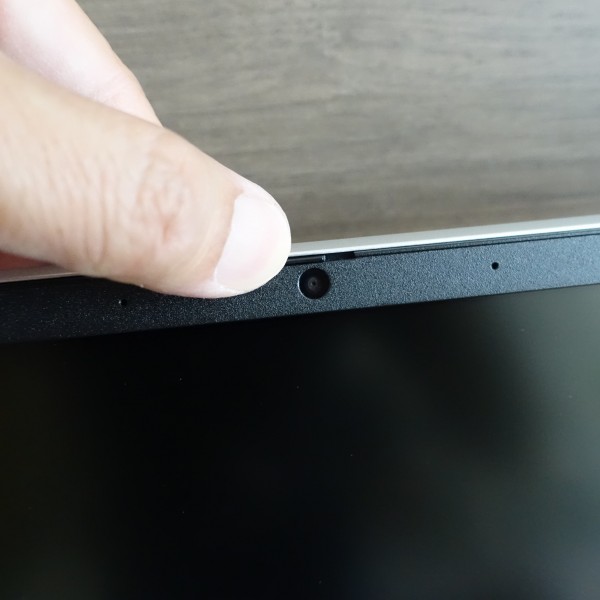
レンズ上部にあるスライドを右にずらすと、

カメラに物理的に蓋がかかって、使用不可の状態になります。カメラを使わないときは蓋をすることで、画像/映像の流出問題を回避できるため安心です。また即座にカメラをオフにできるので自宅でオンライン会議中に誰かが訪問してきたとき、一時的にカメラを使用できなくしたいときに便利です。
スピーカー/マイクミュート機能/機内モード機能搭載
HP ProBook 450 G8には、スピーカーミュート/マイクミュート機能が搭載されています。

F5キーを押すことで、スピーカーのオン/オフの切り替えが可能。オフの状態の場合、ボタン横のオレンジ色のライトが点灯します。

F8キーでマイクのオン/オフの切り替えが可能。こちらもオフの状態でボタン横のオレンジ色のライトが点灯します。オンライン会議を実施中、こちらの音声を相手に聞かせたくない場合、ワンタッチでマイクをオフにできます。

機内モードも用意されているので、すぐにワイヤレス通信をシャットダウンしたいときに便利。

F11キーを押すことで、機内モードのオン/オフの切り替えが可能です。
ディスプレイを180度開くことができる

HP ProBook 450 G8は、ディスプレイを180度開くことが可能。複数の人で画面を同時に見たいときに便利です。
指紋認証センサー搭載

キーボード右下に指紋認証センサーを搭載。
いちいちパスワードを入力しなくても済むうえ、生体認証によりセキュリティを高めることができます。
片手でカバーを開くことができる

前面部は中央が引っ込んだデザインになっているため、カバーを開けるときに手を引っかけやすいです。

ゆっくりとであれば、カバーを片手だけで開き切ることが可能。いちいち両手を使わなくてもいいので、ストレスフリーで使い始めることができます。
サウンド

キーボード上部にステレオスピーカーを配置。この位置にスピーカーがあると、音が手で遮られることがほとんどありません。
実施に音楽を聴いてみましたが、高音部分が少しシャカシャカします。全体的にちょっと軽い感じ。音質を追求する人には物足りないかもしれませんが、ビジネスノートPCであることを考えれば納得できるレベルだと感じました。
6)各パーツをチェック

ディスプレイには15.6インチパネルを搭載。HDパネル/フルHDパネルのいずれかを搭載したモデルを選べます。それぞれのスペックは次のとおり。
| ProBook 450 G8 | ||
| 液晶 | 15.6インチワイド(16:9) | |
| 解像度 | HD(1366×768ドット) | フルHD(1920×1080ドット) |
| パネル | NA(おそらくTNパネル) | IPSパネル) |
| 光沢/非光沢 | 非光沢 | |
| 輝度 | 250cd/m2 | |
HDパネルではTNパネルを搭載していると思われます。一方のFHDパネルではIPSパネルを採用。TNパネルよりも、IPSパネルの方が画質が優れています。また表示領域もFHDパネルの方が上です。ただし、価格面ではHDパネルの方が安価です。
なので、
画質重視/広い表示領域を確保したい→FHDパネルがおすすめ
価格重視→HDパネルがおすすめ
ということが言えます(レビュー機はHDパネル搭載モデル)。
| 画面表示 | 視野角 | 価格 | |
| TN | 淡い ↑ ↓ 綺麗 |
狭い ↑ ↓ 広い |
安い ↑ ↓ 高い |
| IPS |
TNパネルはコストが安いため価格を重視するモデルに搭載されることが多いです。IPSパネルと比べると、若干ぼやけた表示になる/視野角が狭い/色の鮮やかさに劣る、といったデメリットがあります。
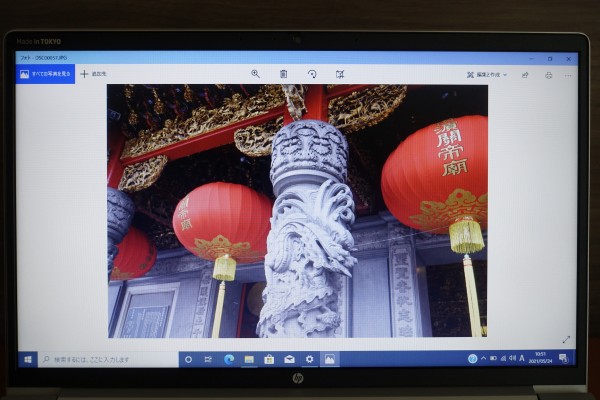
実際に画面を見てみると、少し淡い感じの表現で、ちょっとシャープ感が足りないです。やはり、IPSパネルを搭載したモデルと比べると精細感/鮮やかは劣ります。
ただし、それは実際に2つのパネルを比較していると感じることで、TN液晶パネルだけを見ている分には、ちょっと表示が粗く感じますが、それもしばらく見ていると見慣れてきます。
もちろん液晶の表示自体はIPSパネルの方が綺麗なので、画質重視であればIPSパネル搭載モデルがオススメです。

TNパネルが視野角の狭いというデメリットもありますが、多少斜め方向から見ても、見え方は大きく変化しません。しっかり角度調整して真正面から見るようにすれば、あんまり気にしなくても済むと思います。

非光沢パネルを採用しているため、照明などの映り込みはほとんど気になりません。
最大解像度が1366×768ドットのパネル/1920×1080ドットのパネルを搭載したモデルを選択できます。それぞれのメリット・デメリットは次のとおり。
| 最大解像度 | メリット | デメリット |
1366×768ドット |
|
|
| 1920×1080ドット |
|
|

レビュー機はHDパネルを搭載しているため最大解像度は1366×768ドット。

画面表示が大きいので見やすいのですが、表示領域は狭くなるため、複数のウィンドウを横に並べて表示させるのはちょっと厳しいですね。なので、作業効率重視なら、表示領域の広いフルHDパネル搭載モデルがおすすめです。

キーボード。

個々のキーが独立したセパレートタイプを採用。
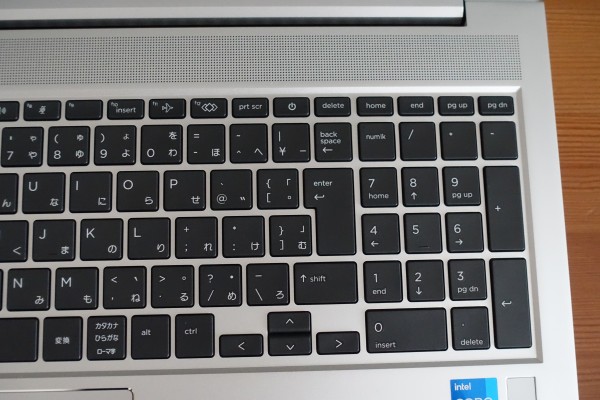
テンキーを搭載しているので、数字を入力するときに便利。テンキーは、通常のキーと比べて若干小さめのつくりになっています。

キートップは適度に滑るので指を動かしやすいですね。押した感触は柔らかめ。反発はそれほど強くないです。打鍵音も小さめに感じます。

キーストローク(キーを押し込む深さ)は1.5mm。

一般的なノートPCのキーストロークと同程度の深さを確保していますが、個人的にはちょっと浅めに感じます。

マニュアルによるとキーピッチは18mm。フルサイズのキーボードのキーピッチが約19mmですから、ちょっと狭めです。

電源ボタンがファンクションキーの列に含まれています。誤って押しても、シャットダウンされることはありませんでした。
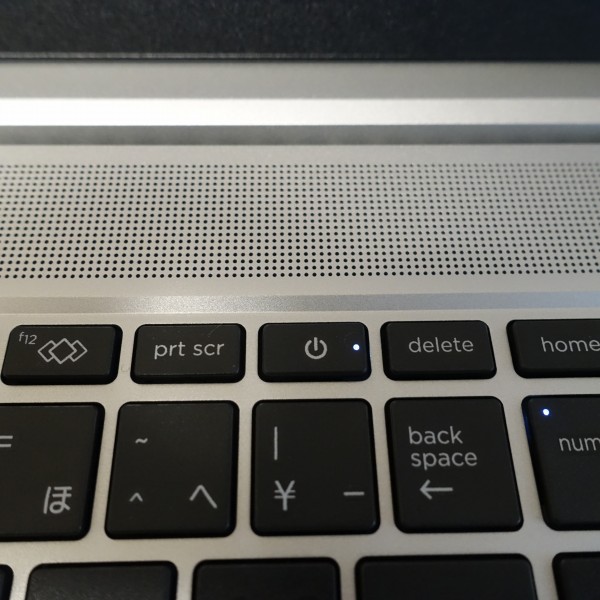
電源オンの状態で、ボタン横の白色のランプが点灯します。

タッチパッドはクリックボタンが一体となったタイプを採用。表面がすべすべしていて滑りがいいですね。反応も良好です。

クリックボタン部分の押し込む深さもちょうどいい感じ。反応も良く、ストレスは感じませんが、クリック音が少し大きめなので、静かな環境で使う場合、少し気になるかもしれません。

左側面部。

写真左から順に、セキュリティ ロック ケーブル用スロット、LAN端子、USB Type-A 3.1 Gen1端子が配置されています。スリムボディを実現するため、LAN端子は、使うときに押し広げるタイプを採用。

左側面部の端子にケーブル・デバイスを接続したところ。

右側面部。

写真左から順に、MicroSDカードスロット、コンボステレオヘッドフォン/マイクジャック、HDMI端子、USB 3.1(Gen 1) Type-Aポート×2、USB Type-C ポート(Power Delivery+DisplayPort対応)、電源コネクターが配置されています。

SDカードリーダーにmicroSDカードを奥まで差し込むと、少しだけカードがはみ出した状態になります。

右側面部のすべての端子類にケーブル・デバイスを接続するとこんな感じになります。

左右の側面部のすべての端子類にケーブル・デバイスを接続してみました。本体手前側に端子類は配置されていないので、キーボード操作時にケーブル類が邪魔になるケースは少ないと思います。

背面部。端子類は配置されていません。

中央にブランド名である「PROBOOK」が印字されています。

底面部。中央に大きめの通気孔が配置されています。継ぎ目はないので、簡単には筐体内部にアクセスできない仕様になっています。
7)同梱物をチェック
HP ProBook 450 G8の同梱物をチェックします。

ACアダプタと電源ケーブル。

ACアダプタは手の平に収まるコンパクトさを実現。

立方体の形状をしています。

45W型のACアダプタを採用。

ケーブルの接続端子にはL型コネクタを採用しています。

右側面部の一番奥にある電源端子に接続します。L型コネクタを採用しているおかげで、ケーブル接続時のスペースが最小限で済むほか、充電時にケーブルを引っかけてしまうリスクを減らせます。

電源ケーブル。

ACアダプタと電源ケーブルを合わせた重量は233g。15インチノートPCの場合、300gオーバーになることが多いのですが、それと比べると軽量化されています。

セットアップ手順や各部名称などを示したペーパーも同梱されています。
当サイト向け特別クーポンを利用すればHP法人向けPCが4%オフに! 
日本HP様から当サイト向けの特別クーポンの提供を受けることになりました。このクーポンを利用すれば、HP法人向けPC(7.7万円以上)が通常価格から4%オフになります。クーポンの利用方法/条件等については、「HPクーポンで4%オフをゲットする方法」を参照してください。【プロモーション/提供:株式会社日本HP】
(更新日:2021年5月25日)










